
Outlook je jedini najpopularniji klijent e-pošte - pod tim mislimo na samostalni program za e-poštu, a ne na uslugu e-pošte koja se temelji na pregledniku kao što je gmail. Jedna ključna prednost Outlooka je mogućnost konfiguriranja za slanje i primanje više računa e-pošte i različitih vrsta e-pošte (kao što su web-pošta, POP i IMAP) iz jedne objedinjene pristigle pošte.
Kako bi se ublažila eventualna zabuna, Outlook nije isto što i Outlook.com, unatoč sličnosti u imenima. Outlook.com, nasljednik Microsoftovog Hotmaila, besplatna je usluga web-pošte kojoj pristupate iz web-preglednika, ne baš za razliku od Gmaila.
Video dana
Jeste li spremni za početak? Postoje dva načina za postavljanje e-pošte u Outlooku: automatsko postavljanje i ručno postavljanje. Ovdje je donji dio svakog od njih.
Automatsko postavljanje
Android i iOS verzije Outlooka omogućuju automatsko postavljanje za sve njihove podržane sustave e-pošte.
U Outlook za Mac 2011, možete automatski postaviti račun e-pošte koji se temelji na Exchangeu ili Office 365, jednostavnim upisivanjem svoje adrese e-pošte i lozinke.
Korištenje Outlook za Mac 2016, unesite svoju adresu e-pošte i lozinku za automatsko dodavanje računa kao što su Gmail, Yahoo! Mail Plus, Comcast i AOL.
No, naići ćete na više ograničenja za automatsko postavljanje računa e-pošte Outlook za Windows. Da biste izvršili automatsko postavljanje internetskih računa e-pošte u programu Outlook 2010 za Windows, kliknite gumb Popravi, kliknite Pokrenite u dijaloškom okviru za preuzimanje datoteke, a zatim slijedite korake u čarobnjaku Fix it da biste automatski postavili račun.
Ako koristite besplatni internetski račun e-pošte, možda ćete dobiti poruku o pogrešci: "Vaš IMAP poslužitelj vas želi upozoriti na sljedeće: potpuna podrška za IMAP NIJE omogućena za ovaj račun." Ako je tako, prijeđite na postupak postavljanja i odaberite POP3 račun.
U Outlook 2013 i Outlook 2016 automatsko postavljanje neće raditi za POP ili IMAP račune.
Evo kako saznati hoće li automatsko postavljanje funkcionirati s drugim računima e-pošte. Prvo odaberite karticu Datoteka u programu Outlook 20113 ili 2016. Odaberite Informacije o računu, a zatim Dodaj račun.
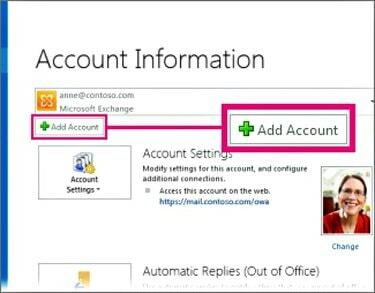
Na stranici Automatsko postavljanje računa upišite svoje ime, adresu e-pošte i lozinku, a zatim odaberite Dalje. Zatim odaberite Završi.
Općenito govoreći, ako automatsko postavljanje ne radi u Outlook 2013 ili 2016 za Windows, tada biste trebali odabrati ručno postavljanje ili dodatne vrste poslužitelja da biste ručno unijeli svoje postavke.
Međutim, u Windows izdanju Outlooka 2016 ne možete koristiti vrstu ručnog postavljanja ni za Exchange ni za Office 365. Outlook 2016 uključuje U tim slučajevima, ako automatsko postavljanje ne uspije, Microsoft predlaže da za pomoć kontaktirate administratora Exchangea ili Microsoftovu službu za odgovore.
Da biste postavili Gmail ili Yahoo za korištenje s Outlookom 2013 ili 2016, trebate dovršiti nekoliko dodatni, prilično glomazni koraci.
Ručno podešavanje
Prije početka ručnog postavljanja IMAP i POP računa morat ćete prikupiti razne postavke. To uključuje nazive poslužitelja dolazne i odlazne pošte, kao i portove i SSL postavke.
Microsoft pruža online popise vlastitih postavki za Outlook.com i za mnogi drugi sustavi e-pošte. Međutim, trebali biste provjeriti točnost ovih informacija kod pojedinačnih pružatelja usluga e-pošte.
Da biste izvršili ručno postavljanje računa u Outlook 2013 ili Outlook 2016 za Windows, idite na Automatsko postavljanje računa, odaberite ručno postavljanje ili dodatne vrste poslužitelja i kliknite Dalje. Odaberite POP ili IMAP i kliknite Dalje.
Unesite svoje ime i adresu e-pošte za račun koji dodajete, vrstu računa (obično IMAP), poslužitelj dolazne pošte poslužitelj odlazne pošte, korisničko ime i lozinku.
Zatim odaberite Više postavki > Odlazni poslužitelj i potvrdite okvir za "Moj odlazni poslužitelj (SMTP) zahtijeva autentifikaciju".
Na kartici Napredno unesite podatke koje ste dobili od svog davatelja usluge e-pošte. Prema Microsoftovoj podršci, najčešće postavke su sljedeće:
- Dolazni poslužitelj (IMAP): 993
- Koristite sljedeću vrstu šifrirane veze: SSL
- Odlazni poslužitelj (SMTP): 465 ili 587
- Koristite sljedeću vrstu šifrirane veze: SSL ili TLS
Na kraju odaberite U redu, Sljedeće i Završi.
Da biste izvršili ručno postavljanje računa u programu Outlook 2010 za Windows, kliknite na opciju Alati na vrhu prozora programa Outlook. Zatim kliknite na vezu Računi e-pošte. Na izborniku odaberite opciju "Dodaj novi račun e-pošte". Kliknite Dalje.
Odaberite ispravnu opciju – kao što je POP 3 – ispod vrste e-pošte koja se koristi za novi račun. Dodajte ime koje želite da ljudi vide kada pošaljete e-poruku unutar okvira tražeći svoje ime.
Unesite adresu e-pošte za račun koji dodajete – s AOL-a, Comcasta ili bilo gdje – u polje Adresa e-pošte.
Zatim u odgovarajuća polja unesite informacije o poslužitelju za vrste i nazive poslužitelja dolazne i odlazne pošte. Unesite svoje korisničko ime i lozinku za račun e-pošte koji dodajete.
Da biste postavili Outlook da automatski provjerava poštu za račun prilikom otvaranja programa, odaberite "Zapamti lozinku". Nastavite klikati U redu ili Sljedeće dok ne vidite i kliknite gumb Završi.
Otvorite svojstva računa e-pošte koji ste kreirali klikom na račun, a zatim klikom na gumb Svojstva na desnoj strani prozora. Idite na karticu Napredno klikom na nju.
Promijenite brojeve portova za odlazne i dolazne poslužitelje na ispravne brojeve i provjerite je li za svaki poslužitelj kvačica u okvir pored riječi "Ovaj poslužitelj zahtijeva sigurnu vezu (SSL)." Konačno, izađite iz svojstava računa i postavljanja klikom na U redu i Zatvoriti.
Jednostavnija alternativa: Windows 8 i Windows 10 Mail
U velikoj mjeri, programe e-pošte u sustavu Windows 8 i novijim je lakše postaviti za pristup raznim sustavima pošte nego Outlook. Međutim, jedna loša strana je to što ovi programi rade samo sa Windows uređajima.
Microsoft nije isporučio nikakav ugrađeni program za poštu u sustavu Windows 7. Windows 8, međutim, svjedočio je uvođenju novog programa za poštu koji omogućuje automatsko postavljanje za Yahoo, Google, AOL, Outlook/Exchange/Office 365/Outlook.com i Hotmail/Hotmail.com/Live/MSN račune
Windows 8.1 uveo je sposobniji program za poštu sa značajkama kao što je mogućnost povlačenja i ispuštanja e-pošte između mapa.
Tamo gdje je program za poštu u sustavu Windows 8.1 podržavao automatsko postavljanje IMAP sustava pošte, program za poštu u sustavu Windows 10 još je robusniji, s podrškom za automatsku konfiguraciju sustava POP pošte, isto. Zapravo, program je samo jedan član Microsoftove nedavno lansirane Windows 10 Mobile linije, koja radi na Windows 10 telefonima i phabletima uz Windows 10 stolna i prijenosna računala.
Ova vrsta jednostavnosti može biti posebno važna kada djeca u obitelji pokušavaju dodati svoje račune e-pošte.




